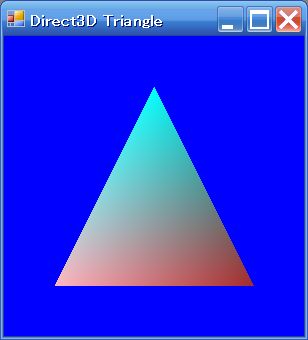
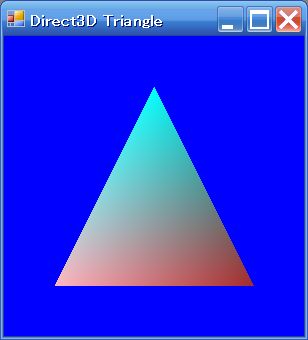
前田稔(Maeda Minoru)の超初心者のプログラム入門
![]()
![]()
/***************************************************/
/*★ 頂点座標を設定して、三角形を描画 前田 稔 ★*/
/***************************************************/
using System;
using System.Drawing;
using System.Windows.Forms;
using Microsoft.DirectX;
using Microsoft.DirectX.Direct3D;
namespace VerticesTutorial
{
public class Vertices : Form
{
Device device = null; // Our rendering device
VertexBuffer vertexBuffer = null;
// Vertices の Constructor
public Vertices()
{
// Set the initial size of our form
this.ClientSize = new System.Drawing.Size(300,300);
// And its caption
this.Text = "Direct3D Triangle";
}
// Graphics の初期化
public bool InitializeGraphics()
{
try
{
// Now let's setup our D3D stuff
PresentParameters presentParams = new PresentParameters();
presentParams.Windowed=true;
presentParams.SwapEffect = SwapEffect.Discard;
device = new Device(0, DeviceType.Hardware, this, CreateFlags.SoftwareVertexProcessing, presentParams);
this.OnCreateDevice(device, null);
return true;
}
catch (DirectXException)
{
return false;
}
}
public void OnCreateDevice(object sender, EventArgs e)
{
Device dev = (Device)sender;
// Now Create the VertexBuffer を生成して、OnCreateVertexBuffer で座標を格納
vertexBuffer = new VertexBuffer(typeof(CustomVertex.TransformedColored), 3, dev, 0, CustomVertex.TransformedColored.Format, Pool.Default);
vertexBuffer.Created += new System.EventHandler(this.OnCreateVertexBuffer);
this.OnCreateVertexBuffer(vertexBuffer, null);
}
public void OnCreateVertexBuffer(object sender, EventArgs e)
{
VertexBuffer vb = (VertexBuffer)sender;
GraphicsStream stm = vb.Lock(0, 0, 0);
CustomVertex.TransformedColored[] verts = new CustomVertex.TransformedColored[3];
verts[0].X=150;verts[0].Y=50;verts[0].Z=0.5f; verts[0].Rhw=1; verts[0].Color = System.Drawing.Color.Aqua.ToArgb();
verts[1].X=250;verts[1].Y=250;verts[1].Z=0.5f; verts[1].Rhw=1; verts[1].Color = System.Drawing.Color.Brown.ToArgb();
verts[2].X=50;verts[2].Y=250;verts[2].Z=0.5f; verts[2].Rhw=1; verts[2].Color = System.Drawing.Color.LightPink.ToArgb();
stm.Write(verts);
vb.Unlock();
}
// Frame の描画メソッド
private void Render()
{
if (device == null) return;
device.RenderState.CullMode = Cull.CounterClockwise;
//device.RenderState.CullMode = Cull.Clockwise;
//device.RenderState.CullMode = Cull.None;
//Clear the backbuffer to a blue color (ARGB = 000000ff)
device.Clear(ClearFlags.Target, System.Drawing.Color.Blue, 1.0f, 0);
//Begin the scene
device.BeginScene();
device.SetStreamSource( 0, vertexBuffer, 0);
device.VertexFormat = CustomVertex.TransformedColored.Format;
device.DrawPrimitives(PrimitiveType.TriangleList, 0, 1);
//End the scene
device.EndScene();
device.Present();
}
// Window の描画 OnPaint() をオーバーロード
protected override void OnPaint(System.Windows.Forms.PaintEventArgs e)
{
this.Render(); // Render on painting
}
// OnKeyPress() をオーバーロード
protected override void OnKeyPress(System.Windows.Forms.KeyPressEventArgs e)
{
if ((int)(byte)e.KeyChar == (int)System.Windows.Forms.Keys.Escape)
this.Close(); // Esc was pressed
}
//☆ Main() メソッド
static void Main()
{
// using で資源の解放を確実に行う
using (Vertices frm = new Vertices())
{
if (!frm.InitializeGraphics()) // Initialize Direct3D
{
MessageBox.Show("Could not initialize Direct3D. This tutorial will exit.");
return;
}
frm.Show();
// While the form is still valid, render and process messages
while(frm.Created)
{
frm.Render();
Application.DoEvents();
}
}
}
}
}
|
public bool InitializeGraphics()
{
try
{
// Now let's setup our D3D stuff
PresentParameters presentParams = new PresentParameters();
presentParams.Windowed=true;
presentParams.SwapEffect = SwapEffect.Discard;
device = new Device(0, DeviceType.Hardware, this, CreateFlags.SoftwareVertexProcessing, presentParams);
this.OnCreateDevice(device, null);
return true;
}
catch (DirectXException)
{
return false;
}
}
|
VertexBuffer vertexBuffer = null;
public void OnCreateDevice(object sender, EventArgs e)
{
Device dev = (Device)sender;
// Now Create the VertexBuffer を生成して、OnCreateVertexBuffer で座標を格納
vertexBuffer = new VertexBuffer(typeof(CustomVertex.TransformedColored), 3, dev, 0,
CustomVertex.TransformedColored.Format, Pool.Default);
vertexBuffer.Created += new System.EventHandler(this.OnCreateVertexBuffer);
this.OnCreateVertexBuffer(vertexBuffer, null);
}
|
public void OnCreateVertexBuffer(object sender, EventArgs e)
{
VertexBuffer vb = (VertexBuffer)sender;
GraphicsStream stm = vb.Lock(0, 0, 0);
CustomVertex.TransformedColored[] verts = new CustomVertex.TransformedColored[3];
verts[0].X=150;verts[0].Y=50;verts[0].Z=0.5f; verts[0].Rhw=1; verts[0].Color = System.Drawing.Color.Aqua.ToArgb();
verts[1].X=250;verts[1].Y=250;verts[1].Z=0.5f; verts[1].Rhw=1; verts[1].Color = System.Drawing.Color.Brown.ToArgb();
verts[2].X=50;verts[2].Y=250;verts[2].Z=0.5f; verts[2].Rhw=1; verts[2].Color = System.Drawing.Color.LightPink.ToArgb();
stm.Write(verts);
vb.Unlock();
}
|
private void Render()
{
if (device == null) return;
//Clear the backbuffer to a blue color (ARGB = 000000ff)
device.Clear(ClearFlags.Target, System.Drawing.Color.Blue, 1.0f, 0);
//Begin the scene
device.BeginScene();
device.SetStreamSource( 0, vertexBuffer, 0);
device.VertexFormat = CustomVertex.TransformedColored.Format;
device.DrawPrimitives(PrimitiveType.TriangleList, 0, 1);
//End the scene
device.EndScene();
device.Present();
}
|
![]()
verts[0].X=150;verts[0].Y=50;verts[0].Z=0.5f; verts[0].Rhw=1; verts[0].Color = System.Drawing.Color.Aqua.ToArgb();
verts[1].X=50;verts[1].Y=250;verts[1].Z=0.5f; verts[1].Rhw=1; verts[1].Color = System.Drawing.Color.LightPink.ToArgb();
verts[2].X=250;verts[2].Y=250;verts[2].Z=0.5f; verts[2].Rhw=1; verts[2].Color = System.Drawing.Color.Brown.ToArgb();
|
![]()
| BadImageFormatException はハンドルされませんでした。 |
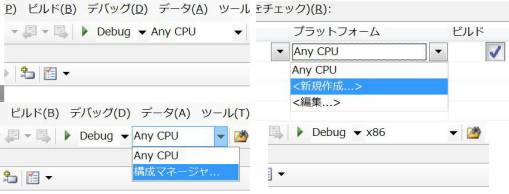
![]()